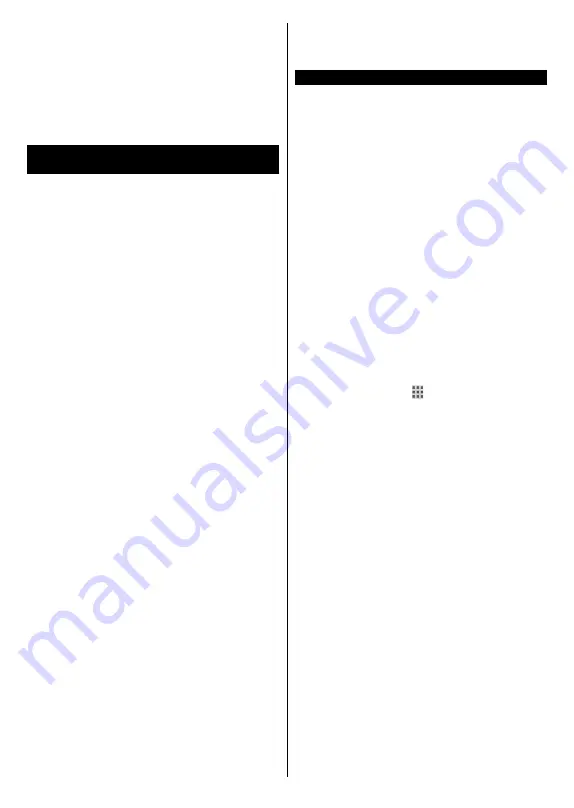
Français
- 31 -
Domaine non valide
Assurez-vous de vous être déjà connecté à votre PC
avec un nom d’utilisateur/mot de passe autorisé et
veillez également à ce que votre domaine soit actif,
avant de partager quelque fichier que ce soit dans le
programme du serveur de média de votre ordinateur.
Si le domaine n’est pas valide, vous pourrez rencontrer
des problèmes au moment de parcourir les fichiers en
mode Partage audio/vidéo.
Utilisation du service du réseau Partage Audio/
Vidéo
La fonction de Partage audio/vidéo est une norme
qui permet de visualiser les appareils électroniques
numériques pour les rendre plus faciles d'utilisation
à domicile.
Elle vous permet d’afficher et de lire les photos, la
musique et les vidéos mémorisées sur le serveur
multimédia connecté à votre réseau domestique.
1. Installation du logiciel serveur
Vous ne pouvez pas utiliser la fonction de partage
audio vidéo
si le programme serveur n'est pas installé
dans votre ordinateur
ou si le serveur multimédia
requis n'est pas installé dans le dispositif compagnon
.
Installez sur votre ordinateur un programme serveur
approprié.
2. Connexion à un réseau câblé ou sans fil
Pour plus de plus amples informations concernant
les paramètres, référez-vous aux chapitres
«
Connectivité avec fil/sans fil »
.
3. Activez Partage Vidéo Audio
Entrez dans le menu
Paramètres> Système> Plus
et activez l'option
AVS
.
4. Lecture de fichiers partagés à travers le
navigateur multimédia
Mettez en surbrillance l'option
AVS
dans le menu
Sources
à l'aide
des boutons directionnels et appuyez
sur
OK
.
Les périphériques de serveur multimédia
disponibles sur le réseau seront répertoriés.
Sélectionnez-en un et appuyez sur
OK
pour continuer.
Le navigateur multimédia va s'afficher.
Référez-vous à la partie du menu
Navigateur
Média
pour plus d'informations sur la lecture des fichiers.
En cas de problème avec le réseau, débranchez
votre téléviseur de la prise murale et rebranchez-le
à nouveau. Les modes lecture spéciale et différée
ne sont pas pris en charge par
la fonction de Partage
audio vidée
.
Le PC/HDD/Lecteur Multimédia ou tout autre appareil
compatible doit être utilisé avec une connexion filaire
pour une qualité de lecture optimale.
Utilisez une connexion LAN pour un partage de
fichiers plus rapide avec d'autres appareils comme
les ordinateurs.
Remarque:
Certains PC peuvent ne pas avoir la capacité
d'utiliser la fonction
Partage Audio Vidéo
en raison des
paramètres Administrateur et Sécurité (tels que les PC
commerciaux).
Navigateur Internet
Pour utiliser le navigateur Internet, entrez d'abord
dans le menu
Apps
. Lancez ensuite l'application du
navigateur Internet qui porte un logo orange avec le
symbole de la terre.
Dans l'écran initial du navigateur, les aperçus des
liens prédéfinis (le cas échéant) d'accès aux sites
web disponibles s'affichent sous la forme des
options
Raccourcis
, ainsi que des options
Modifier
raccourcis
et
Ajouter à la liste des raccourcis
.
Pour défiler le navigateur web, utilisez les touches
de direction de la télécommande ou d'une souris
connectée. Pour visualiser la barre d'options du
navigateur, placez le curseur en haut de la page ou
appuyez sur le bouton
Back/Return
. Les options
Historique
,
Onglets
et
Signets
et la barre du
navigateur contenant les boutons Précédent/Suivant,
Actualiser, la barre d'adresse/de recherche,
Raccourci
et
Vewd
sont disponibles.
Pour ajouter un site Web souhaité à la liste de
Raccourcis
pour accès rapide, placez le curseur
en haut de la page ou appuyez sur le bouton
Back/
Return
. La barre du navigateur apparaît. Sélectionnez
le bouton
Raccourcis
- et appuyez sur le bouton
OK
. Ensuite, sélectionnez l'option
Ajouter à la
liste des raccourcis
et appuyez sur le bouton
OK
.
Remplissez les espaces vides en inscrivant votre
Nom
et
Adresse
, sélectionnez
OK
et appuyez sur le
bouton
OK
pour ajouter. Si vous naviguez sur le site et
souhaitez ajouter un élément à la liste de
Raccourcis
,
sélectionnez le bouton
Vewd
et appuyez sur le bouton
OK
. Ensuite, sélectionnez l'option
Ajouter à la liste
de raccourcis
dans le sous-menu et appuyez sur le
bouton
OK
. Le remplissage de votre
nom
et de votre
adresse
est automatique en fonction du site que vous
visitez. Sélectionnez
OK
et appuyez sur le bouton
OK
pour ajouter.
Vous pouvez également utiliser les options du menu
Vewd
pour la gestion du navigateur. Mettez en
surbrillance le bouton
Vewd
et appuyez sur le bouton
OK
pour afficher les options spécifiques et générales
disponibles de page.
Il existe plusieurs façons de chercher ou de visiter des
sites Internet à l'aide de votre navigateur web.
Entrez l'adresse du site Web (URL) dans la barre
de recherche/d'adresse et sélectionnez le bouton
Envoyer
sur le clavier virtuel, puis appuyez sur le
bouton
OK
pour visiter le site.
Entrez le(s) mot(s) clé dans la barre de recherche/
d'adresse et sélectionnez le bouton
Envoyer
sur






















